スマホのSIMカードが認識しない!その原因と解決策、予防法まで徹底解説の完全ガイド

スマホのSIMカードが認識しないという状況は、現代社会において非常に大きなストレスです。電話ができない、インターネットに接続できない、メッセージを送れないといった問題は、私たちの日常生活や仕事に深刻な影響を及ぼします。しかし、このトラブルは決して珍しいものではなく、その原因は多岐にわたります。物理的な問題からソフトウェアの設定ミス、さらにはキャリア側の通信障害まで、様々な要因が考えられます。
この記事では、スマホのSIMカードが認識しないという問題に直面した際に、あなたが冷静に対処できるよう、その原因を徹底的に掘り下げ、具体的な解決策をステップバイステップで解説します。さらに、同様のトラブルを未然に防ぐための予防法まで、網羅的にご紹介。この完全ガイドを読めば、SIMカード認識エラーの不安から解放され、安心してスマホを使いこなせるようになるでしょう。
- 1. スマホのSIMカードが認識しない!その原因と解決策、予防法まで徹底解説の基本
- 2. スマホのSIMカードが認識しない!その原因と解決策、予防法まで徹底解説の種類
- 3. スマホのSIMカードが認識しない!その原因と解決策、予防法まで徹底解説の始め方
- 4. スマホのSIMカードが認識しない!その原因と解決策、予防法まで徹底解説の実践
- 5. スマホのSIMカードが認識しない!その原因と解決策、予防法まで徹底解説の注意点
- 6. スマホのSIMカードが認識しない!その原因と解決策、予防法まで徹底解説のコツ
- 7. スマホのSIMカードが認識しない!その原因と解決策、予防法まで徹底解説の応用アイデア
- 8. スマホのSIMカードが認識しない!その原因と解決策、予防法まで徹底解説の予算と費用
- まとめ:スマホのSIMカードが認識しない!その原因と解決策、予防法まで徹底解説を成功させるために
1. スマホのSIMカードが認識しない!その原因と解決策、予防法まで徹底解説の基本

⚠️ 重要情報
スマホのSIMカードが認識しないという現象は、私たちのデジタルライフにおいて最も困惑するトラブルの一つです。電話やインターネットが使えなくなるだけでなく、「SIMなし」「圏外」「緊急通報のみ」といった表示に、不安を感じる方も少なくないでしょう。まず、SIMカードが認識しないという問題の基本を理解することから始めましょう。
SIMカード(Subscriber Identity Module Card)は、スマホが通信を行う上で不可欠な小さなICカードです。このカードには、契約者の識別情報(電話番号、契約している通信事業者情報など)が記録されており、これをスマホに挿入することで、初めて電話回線やデータ通信回線に接続できるようになります。つまり、SIMカードはあなたのスマホを「あなた個人の通信端末」として機能させるための「身分証明書」のような役割を担っているのです。
SIMカードが認識しない状態とは、この「身分証明書」がスマホに正しく読み取られていない、あるいは通信事業者にその情報が届いていない状態を指します。この問題が発生すると、スマホは通信事業者との接続を確立できず、結果として通話やデータ通信ができなくなります。
原因は大きく分けて、以下の4つに分類できます。
- 物理的な問題: SIMカード自体の損傷、汚損、またはSIMスロットの故障。
- ソフトウェア・設定の問題: APN設定の誤り、機内モードの誤作動、OSの一時的な不具合。
- キャリア側の問題: 通信障害、SIMカードの有効化処理の遅延や不備、契約情報の問題。
- 端末側の問題: スマホ本体の故障、OSの深刻なバグ。
SIMカードは、その形状によって標準SIM、microSIM、nanoSIMと進化し、最近では物理的なカードを必要としないeSIMも普及しています。どのタイプのSIMカードを利用しているかによって、対処法が若干異なる場合もありますが、基本的なトラブルシューティングの考え方は共通です。
この問題の解決には、焦らずに一つずつ可能性を潰していく冷静なアプローチが求められます。簡単な再起動から始めて、徐々に複雑な設定の確認へと進むのが賢明です。自己判断で無理な対処をすると、かえって状況を悪化させる可能性もあるため、正しい知識を持って対応することが非常に重要です。
2. スマホのSIMカードが認識しない!その原因と解決策、予防法まで徹底解説の種類

💡 重要ポイント
SIMカードが認識しない原因は多岐にわたり、それぞれに対処法が異なります。ここでは、主な原因を種類別に詳しく解説し、あなたの状況に合った解決策を見つけるためのヒントを提供します。
1. 物理的な問題
- SIMカードの挿入ミス/破損/汚損: 最も一般的な原因の一つです。SIMカードが正しい向きで、奥までしっかり挿入されていない場合、端末はSIMカードを読み取れません。また、SIMカードの金属端子部分に傷がついたり、指紋やホコリなどの汚れが付着したりすると、接触不良を起こし認識されなくなります。SIMカードが曲がったり折れたりしている場合は、物理的に破損しているため交換が必要です。
- SIMトレイの損傷: SIMカードを挿入するトレイ自体が歪んでいたり、破損していたりすると、SIMカードが正しくセットされず、認識されないことがあります。無理な力を加えてトレイを出し入れしようとした際に、破損させてしまうケースも少なくありません。
- 端末側のSIMスロットの損傷: スマホ内部のSIMカードを読み取るスロット(端子部分)が、落下や水濡れ、異物混入などによって損傷している場合も、SIMカードを認識できません。これは端末の修理が必要となる、比較的深刻な問題です。
2. ソフトウェア/設定の問題
- APN設定の誤り/未設定: APN(Access Point Name)設定は、スマホがインターネットに接続するために必要な情報です。特に格安SIM(MVNO)を利用している場合や、新しいSIMカードに交換したばかりの場合、この設定が正しく行われていないと、SIMカードは認識されていてもデータ通信ができません。
- 機内モードON: 意外と見落としがちなのが、機内モードがオンになっているケースです。機内モードは全ての無線通信を遮断するため、SIMカードが認識されていても通信はできません。
- ネットワーク設定のリセットが必要: 長期間使用していると、ネットワーク設定に一時的な不具合が生じることがあります。ネットワーク設定のリセットを行うことで、これらの問題を解消できる場合があります。
- OSの一時的なバグ/アップデート失敗: スマホのOSに一時的な不具合が発生している場合や、OSのアップデートが正常に完了しなかった場合に、SIMカードの認識に影響が出ることがあります。
- SIMロック: 購入したキャリア以外のSIMカードを使用する場合、端末にSIMロックがかかっていると、そのSIMカードは認識されません。SIMロック解除手続きが必要です。
3. キャリア側の問題
- 通信障害: 契約している通信事業者側で大規模な通信障害が発生している場合、SIMカードは正常でも通信ができません。これは自分の端末だけの問題ではないため、キャリアの公式サイトなどで障害情報を確認することが重要です。
- SIMカードの有効化処理未完了: 新しいSIMカードを契約した場合、キャリア側での有効化処理が完了していないと、SIMカードを認識できません。特にオンラインで契約した場合、有効化手続きが必要なことがあります。
- 契約情報の不備/料金未払い: 契約情報に不備があったり、料金の未払いがあったりすると、キャリア側で通信サービスを停止している場合があります。
4. 端末側の問題
- 端末の一時的な不具合: 長時間使用しているスマホや、アプリの多重起動などでシステムに負荷がかかっている場合、一時的にSIMカードを認識しなくなることがあります。再起動で改善されることが多いです。
- 端末の故障(ハードウェア): SIMスロットの損傷だけでなく、スマホ本体の基板や内部パーツの故障が原因で、SIMカードを認識できなくなることもあります。この場合は専門家による修理が必要です。
これらの原因を一つずつ確認し、適切な対処法を試すことが、問題解決への近道となります。
3. スマホのSIMカードが認識しない!その原因と解決策、予防法まで徹底解説の始め方

📌 注目点
SIMカードが認識しないという問題に直面したとき、パニックにならず、冷静に状況を把握し、段階的に対処することが非常に重要です。ここでは、問題解決に向けた最初のステップと、簡単な初期対処法について詳しく解説します。
1. 状況の確認と準備
まず、以下の点を落ち着いて確認しましょう。
- 表示メッセージの確認: スマホ画面に「SIMなし」「SIMカードが挿入されていません」「圏外」「緊急通報のみ」など、どのようなメッセージが表示されているかを確認します。これにより、問題の性質をある程度推測できます。
- 他の機能の確認: Wi-Fi接続は可能か? カメラやアプリは使えるか? SIMカード認識以外の機能が正常に動作しているかを確認することで、問題がSIMカードや通信関連に限定されているのか、端末全体の問題なのかを判断する手がかりになります。
- SIMカードの種類と挿入方向の確認: 自分のスマホがどのサイズのSIMカード(nanoSIM、microSIMなど)を使用しているか、そして正しい挿入方向を把握しているかを確認します。端末のマニュアルやメーカーのウェブサイトで確認できます。
- SIMピンの準備: SIMトレイの開閉には専用のSIMピンが必要です。もし手元にない場合は、クリップの先などで代用できることもありますが、無理な力を加えないよう注意が必要です。
- 契約キャリア情報の確認: 契約している通信事業者の名前、APN設定情報(特に格安SIMの場合)、サポートセンターの連絡先などを事前に確認しておくと、後々の問い合わせがスムーズになります。
2. 初期的な対処法(簡単なものから順に試す)
原因が特定できていなくても、まずは最も簡単で効果的な対処法から試してみましょう。多くのケースで、これらの簡単なステップで問題が解決する場合があります。
- スマホの再起動:
スマホのシステムに一時的な不具合が生じている場合、再起動によってリフレッシュされ、問題が解消されることがあります。電源ボタンを長押しして「再起動」を選択するか、一度電源をオフにしてから再度オンにしてみてください。これは最も基本的なトラブルシューティングであり、驚くほど効果があることが多いです。
- 機内モードのON/OFF:
誤って機内モードがオンになっている場合や、ネットワーク設定が一時的に不安定になっている場合に有効です。設定アプリから、あるいはコントロールパネル(クイック設定パネル)から機内モードを一度オンにし、数秒待ってからオフに戻してみてください。これにより、ネットワーク接続がリフレッシュされることがあります。
- SIMカードの抜き差し:
SIMカードが正しく挿入されていない、または接触不良を起こしている場合に試すべき対処法です。
- まず、スマホの電源を完全にオフにします。
- SIMピンを使ってSIMトレイを取り出します。
- SIMカードが汚れていないか、破損していないかを確認します。もし汚れがある場合は、柔らかい布で優しく拭き取ってください。
- SIMカードを正しい向きでSIMトレイにしっかりとセットし直します。
- SIMトレイをスマホ本体に奥までしっかりと差し込みます。
- スマホの電源をオンにして、SIMカードが認識されるか確認します。
- 他のスマホでのSIMカード確認(可能であれば):
もし手元に別のSIMフリーのスマホがある場合、その端末に問題のSIMカードを挿入してみて、認識されるか確認することで、SIMカード自体に問題があるのか、それとも自分のスマホ本体に問題があるのかを切り分けることができます。ただし、SIMロックがかかっている端末ではこの方法は使えません。
これらの初期対処法を試しても改善しない場合は、より詳細な原因特定と解決策に進む必要があります。しかし、多くの場合はこれらの簡単なステップで解決することが多いため、まずは落ち着いて試してみてください。
4. スマホのSIMカードが認識しない!その原因と解決策、予防法まで徹底解説の実践

初期対処法でSIMカードが認識しない問題が解決しない場合、さらに具体的な原因に踏み込んだ解決策を実践していく必要があります。ここでは、状況に応じた実践的な解決策を詳しく解説します。
1. SIMカードの物理的確認と清掃
SIMカードの抜き差しを行っても認識されない場合、SIMカード自体やSIMスロットの状態をより詳細に確認します。
- SIMカードの目視確認: SIMカードを取り出し、金属端子部分に目立つ傷や変形がないか、また水濡れの跡がないかを注意深く確認します。わずかな傷でも接触不良の原因となることがあります。もし破損が見られる場合は、SIMカードの再発行が必要です。
- SIMカードの清掃: 金属端子部分に指紋やホコリ、皮脂などの汚れが付着していると、正しく接触しないことがあります。メガネ拭きのような柔らかく乾いた布で、優しく丁寧に拭き取ってください。アルコールや水の使用は避けてください。
- SIMトレイ・SIMスロットの確認: SIMトレイに歪みがないか、スムーズに抜き差しできるかを確認します。また、スマホ本体のSIMスロット内部に異物が入っていないか、端子が曲がっていないかを目視できる範囲で確認します。無理に触ると破損させる可能性があるので注意が必要です。
2. 端末のネットワーク設定確認
物理的な問題がない場合、スマホのネットワーク設定に問題がある可能性が高いです。
- APN設定の確認/再設定:
- スマホの設定アプリを開きます。
- 「モバイルネットワーク」「データ通信」「SIMカードとモバイルデータ」などの項目を探します。
- 「アクセスポイント名(APN)」または「APN」を選択します。
- 契約しているキャリアのAPN設定情報が正しく入力されているか確認します。特に格安SIMの場合、契約時に配布された設定ガイドを参考に、不足している情報や誤りがないかを確認し、必要であれば再入力または新規作成します。
- 設定後、必ず保存し、そのAPNを選択してください。
- 再起動して認識されるか確認します。
- ネットワークモードの確認:
設定アプリの「モバイルネットワーク」などで、「優先ネットワークタイプ」や「ネットワークモード」といった項目を確認します。例えば「5G/4G/3G自動」などが選択されているか確認し、もし特定のモード(例: 3Gのみ)に固定されている場合は「自動」に切り替えてみてください。
- ネットワーク設定のリセット:
これはWi-Fi設定やBluetooth設定もリセットされるため、パスワードなどの再入力が必要になります。
- 設定アプリから「システム」「リセットオプション」または「一般」「転送またはiPhoneをリセット」などの項目を探します。
- 「Wi-Fi、モバイルネットワーク、Bluetoothをリセット」または「ネットワーク設定をリセット」を選択します。
- パスコードを入力してリセットを実行します。
- 再起動後、SIMカードが認識されるか確認します。
3. OS/ソフトウェアの確認
- OSのアップデート状況: スマホのOSが最新バージョンにアップデートされているか確認します。古いOSバージョンにはバグが含まれている可能性があり、アップデートで改善されることがあります。逆に、アップデート後に問題が発生した場合は、そのアップデートに問題があった可能性も考えられます。
- SIMロック解除の確認: 中古で購入した端末や、以前のキャリアで購入した端末を使用している場合、SIMロックがかかっていないか確認します。SIMロックがかかっている場合は、元のキャリアに問い合わせて解除手続きを行う必要があります。
4. キャリアへの問い合わせ
上記の対処法を試しても改善しない場合、キャリア側の問題である可能性が高まります。
- 通信障害情報の確認: 契約しているキャリアの公式サイトやSNSで、通信障害が発生していないか確認します。
- サポートセンターへの連絡: 自分の端末やSIMカードに問題がないと判断できる場合は、キャリアのサポートセンターに連絡し、SIMカードの有効化状況や契約状況、料金未払いがないかなどを確認してもらいます。
5. 最終手段
- 端末の初期化: 上記全てを試しても改善しない場合、端末の一時的な不具合ではなく、システムレベルでの深刻な問題の可能性があります。データのバックアップを必ず行った上で、端末を工場出荷時の状態に初期化することで、問題が解決する場合があります。ただし、これは最終手段として慎重に検討してください。
- SIMカードの再発行: SIMカード自体が物理的に破損している、あるいは内部データが破損している可能性がある場合、キャリアでSIMカードを再発行してもらう必要があります。
- 端末の修理/買い替え: SIMスロットの故障や基板の故障など、ハードウェアの問題が疑われる場合は、メーカーやキャリアの修理サービスに依頼するか、新しい端末への買い替えを検討する必要があります。
これらの実践的な解決策を一つずつ丁寧に進めることで、SIMカードが認識しない問題の解決に繋がるはずです。
5. スマホのSIMカードが認識しない!その原因と解決策、予防法まで徹底解説の注意点
SIMカードが認識しないというトラブルに対処する際には、いくつかの重要な注意点を押さえておく必要があります。誤った対処は、さらなる問題を引き起こしたり、費用が発生したりする可能性があるため、以下の点をよく理解しておきましょう。
1. データのバックアップは常に徹底する
端末の初期化や修理が必要になる可能性を考慮し、日頃から重要なデータ(写真、動画、連絡先、アプリデータなど)のバックアップを徹底しておくことが最も重要です。Googleドライブ、iCloud、PCへの同期など、複数の方法でバックアップを取る習慣をつけておきましょう。トラブル発生時に慌ててバックアップを取ろうとしても、通信ができない状態では困難な場合があります。
2. SIMカードの取り扱いには細心の注意を払う
SIMカードは非常にデリケートな精密部品です。
- 無理な力を加えない: SIMトレイの抜き差しやSIMカードの取り扱い時には、無理な力を加えないでください。SIMカードやSIMトレイ、端末のSIMスロットが破損する原因となります。
- 水濡れ・高温多湿を避ける: SIMカードは水濡れや極端な温度・湿度に弱いです。水没させたり、直射日光の当たる場所や高温になる場所に放置したりしないように注意しましょう。
- 正しい向きで挿入する: SIMカードには正しい挿入方向があります。無理に押し込んだり、逆向きに挿入したりすると、SIMカードやスロットを損傷させる可能性があります。必ず端末のマニュアルやSIMトレイの形状を確認してください。
- 金属端子に触れない: SIMカードの金属端子部分は、指紋や皮脂、汚れが付着すると接触不良の原因になります。できるだけ触れないようにし、もし触れてしまった場合は、柔らかい乾いた布で優しく拭き取ってください。
3. 自己判断での端末分解は絶対にしない
SIMスロットの故障が疑われる場合でも、絶対に自分でスマホを分解しようとしないでください。
- 保証対象外になる: 自分で分解すると、メーカー保証やキャリアの補償サービスが無効になります。
- さらなる故障の原因になる: 内部構造は非常に複雑であり、専門知識がない状態で分解すると、他の部品を損傷させ、修理費用が高額になったり、修理不能になったりするリスクがあります。
- 危険を伴う可能性: バッテリーの破損など、思わぬ危険を伴う可能性もあります。
4. APN設定の重要性と正確性
特に格安SIMを利用している場合、APN設定はインターネット接続の生命線です。
- 正確な情報で設定する: 契約しているキャリアから提供されたAPN設定情報を、一字一句間違えずに正確に入力してください。大文字・小文字、記号なども含め、完全に一致させる必要があります。
- 設定後の保存を忘れずに: 入力した設定は、必ず「保存」をタップして適用してください。
5. SIMロックの状態を確認する
他社から購入した端末や中古端末を使用している場合、SIMロックがかかっていないか確認してください。SIMロックがかかっている端末では、特定のキャリア以外のSIMカードは認識されません。SIMロック解除には、元のキャリアでの手続きが必要です。
6. 費用発生の可能性を考慮する
問題解決には費用が発生する可能性があります。
- SIMカード再発行費用: SIMカードの破損や故障による再発行には、キャリアによって異なりますが、数千円程度の手数料がかかる場合があります。
- 端末修理費用: ハードウェアの故障による修理には、保証期間外や補償サービス未加入の場合、数万円から十数万円の費用がかかることがあります。
- 新しい端末購入費用: 修理不能な場合や、古い端末の買い替えを検討する場合は、新たな出費となります。
各種保険や補償サービスに加入している場合は、適用範囲を確認し、費用を抑える方法を検討しましょう。
7. 焦らず、一つずつ確認する姿勢
SIMカードが認識しないと非常に困る状況ですが、焦りは禁物です。落ち着いて、簡単な対処法から一つずつ順番に試し、原因を特定していくことが、最も確実で安全な解決への道です。不明な点があれば、無理せずキャリアのサポートや専門家に相談しましょう。
6. スマホのSIMカードが認識しない!その原因と解決策、予防法まで徹底解説のコツ
SIMカード認識エラーは、いつ遭遇しても困る問題ですが、日頃からの心がけやちょっとしたコツを知っておくことで、問題を未然に防いだり、発生時の対処をスムーズにしたりすることができます。ここでは、SIMカードトラブルを乗り切るための実践的なコツを解説します。
1. 定期的な端末の再起動
スマホは小さなコンピューターであり、長時間起動し続けることでシステムが不安定になることがあります。週に一度程度、または動きが鈍いと感じた時に再起動する習慣をつけることで、一時的なシステムエラーやメモリの解放が行われ、SIMカード認識不良を含む様々な小さな不具合を未然に防ぐことができます。
2. SIMカードの定期的な清掃と状態確認
SIMカードの金属端子部分は、ホコリや皮脂で汚れやすい箇所です。半年に一度など、定期的にSIMカードを取り出して、柔らかい乾いた布(メガネ拭きなど)で優しく拭き取ることで、接触不良による認識エラーを予防できます。この時に、SIMカード自体に傷や変形がないかも確認しておきましょう。
3. APN設定情報の控えておく
特に格安SIMを利用している場合、APN設定は非常に重要です。契約時に提供されたAPN設定情報(プロファイル名、APN、ユーザー名、パスワードなど)をスクリーンショットで保存したり、メモとして控えておいたりすることで、万が一設定が消えてしまった場合や、リセットが必要になった場合に、すぐに復元できます。
4. キャリアの障害情報をチェックする習慣
自分のスマホに問題がないにも関わらず通信ができない場合、キャリア側で通信障害が発生している可能性があります。日頃から、契約しているキャリアの公式サイトや公式SNSアカウントをチェックする習慣をつけておくと、自分の問題か、キャリア全体の問題かを素早く判断でき、無駄なトラブルシューティングの時間を省けます。
5. SIMトレイの開閉は慎重に
SIMトレイは非常に薄く、デリケートな部品です。SIMピンを使用する際は、正しい穴に真っ直ぐ差し込み、無理な力を加えず、ゆっくりと押し出すようにしましょう。また、SIMカードをセットする際も、トレイの形状に合わせて正確に置き、スマホに戻す際も丁寧に差し込むことで、SIMトレイやSIMスロットの破損を防げます。
6. eSIMの活用を検討する
もしあなたのスマホがeSIMに対応しているなら、eSIMへの切り替えを検討するのも一つの手です。eSIMは物理的なカードが存在しないため、SIMカードの破損、汚損、挿入ミスといった物理的なトラブルのリスクがなくなります。また、キャリア変更時も物理カードの交換が不要で、手続きがスムーズになるメリットもあります。
7. 予備のSIMカードやモバイルWi-Fiルーターの検討
SIMカードの認識エラーは突然起こるため、緊急時の通信手段を確保しておくことも重要です。
- 予備のSIMカード: 別のキャリアの格安SIMなどを予備として持っておく(デュアルSIM対応端末の場合)。
- モバイルWi-Fiルーター: SIMカード認識エラー時でもインターネット接続を確保できるため、緊急時の強い味方になります。
- 公衆Wi-Fiの活用場所の把握: ファミリーレストランやカフェ、駅など、公衆Wi-Fiが利用できる場所を普段から把握しておくことで、いざという時に情報収集や連絡手段を確保できます。
8. 保証サービスの確認
スマホ購入時に加入したメーカー保証やキャリアの補償サービスの内容を把握しておくことも大切です。SIMスロットの故障などハードウェアの問題が発生した場合に、修理費用を抑えられる可能性があります。
これらのコツを実践することで、SIMカード認識エラーに対する不安を軽減し、より安心してスマホライフを送ることができるでしょう。
7. スマホのSIMカードが認識しない!その原因と解決策、予防法まで徹底解説の応用アイデア
SIMカード認識エラーというトラブルに直面した際の解決策だけでなく、さらに一歩進んだ応用アイデアを持つことで、いざという時のリスクを低減し、より快適なスマホ利用環境を構築できます。ここでは、予防策や緊急時の対応力を高めるための応用アイデアをご紹介します。
1. デュアルSIM・eSIMの積極的な活用
多くの最新スマホがデュアルSIM(物理SIM + eSIM、または2つのeSIM)に対応しています。この機能を活用することで、SIMカード認識エラーのリスクを分散させることができます。
- リスク分散: 一方のSIM(物理SIM)に問題が発生しても、もう一方のSIM(eSIMや別の物理SIM)で通信を継続できるため、完全に通信不能になる事態を防げます。
- 用途に応じた使い分け: 仕事用とプライベート用、データ通信用と通話用など、用途に応じて異なるキャリアのSIMを使い分けることも可能です。
- 海外での利便性: 海外渡航時に現地のeSIMを契約することで、物理SIMの抜き差しや紛失のリスクなく、スムーズに通信環境を構築できます。
2. モバイルWi-Fiルーターの常備
スマホのSIMカードが認識しない場合、最も困るのはインターネット接続が途絶えることです。モバイルWi-Fiルーターを常備しておけば、スマホが通信不能になっても、ルーター経由でインターネットに接続し、情報収集や連絡を行うことができます。
- 緊急時の通信手段: 家族や友人との連絡、キャリアサポートへの問い合わせなど、緊急時に非常に役立ちます。
- 複数デバイスの接続: スマホだけでなく、タブレットやノートPCなど、複数のデバイスを同時にインターネットに接続できるため、活用の幅が広がります。
3. 公衆Wi-Fiの活用場所と接続方法の把握
SIMカード認識エラーで通信ができない場合、公衆Wi-Fiは貴重な情報源・連絡手段となります。
- 主要な公衆Wi-Fiスポットの把握: 自宅周辺やよく訪れる場所のコンビニ、カフェ、駅、商業施設などで利用できる公衆Wi-Fiサービスを把握しておきましょう。
- 接続方法の事前確認: 無料Wi-Fiの接続方法(登録が必要か、アプリが必要かなど)を事前に確認しておくと、いざという時にスムーズに利用できます。
4. キャリアサポート情報の事前ブックマーク
トラブル発生時にキャリアのサポートに連絡しようと思っても、電話番号やチャットサポートのURLがすぐに分からない、という経験はありませんか?
- 連絡先の保存: 契約しているキャリアのサポート電話番号、チャットサポートのURL、FAQページなどを、スマホのメモアプリやブラウザのブックマークに保存しておきましょう。
- 緊急連絡先の確保: 家族や友人の電話番号を紙にメモしておくなど、スマホが全く使えなくなった場合の連絡手段も確保しておくと安心です。
5. SIMカードの物理的劣化を考慮した定期的なチェック
SIMカードは半永久的に使えるものではありません。長期間使用していると、経年劣化によって接触不良や読み取りエラーが発生しやすくなることがあります。
- 定期的な交換の検討: 特に5年以上同じSIMカードを使用している場合は、問題がなくても一度キャリアに相談し、新しいSIMカードへの交換を検討してみるのも良いでしょう。
- 異常を感じたら早めの対処: 頻繁にSIM認識エラーが起こるようになったら、劣化のサインかもしれません。早めにキャリアに相談しましょう。
6. 海外でのトラブル対策
海外でSIMカードが認識しないとなると、さらに困惑します。
- 現地SIMカードの事前購入/eSIM手配: 渡航前に現地SIMカードをオンラインで購入しておくか、eSIMを事前に手配しておくと、到着後すぐに通信できます。
- 国際ローミングの確認: 万が一に備え、国際ローミングの料金プランや設定方法を確認しておくと安心です。
- オフラインマップの活用: Googleマップなどのオフラインマップをダウンロードしておけば、通信ができない状況でも道案内などに活用できます。
これらの応用アイデアを日頃から取り入れることで、SIMカード認識エラーという予期せぬトラブルにも、冷静かつ的確に対応できるようになるでしょう。
8. スマホのSIMカードが認識しない!その原因と解決策、予防法まで徹底解説の予算と費用
SIMカードが認識しないという問題が発生した場合、解決策によっては費用が発生する可能性があります。予算を事前に把握しておくことで、いざという時に冷静な判断ができるようになります。ここでは、考えられる費用とその節約方法について解説します。
1. SIMカード再発行費用
- 費用相場: キャリアによって異なりますが、物理SIMカードの再発行には2,000円~3,500円程度の手数料がかかることが一般的です。eSIMへの切り替えや、物理SIMからeSIMへの変更も同程度の費用が発生する場合があります。
- 節約のコツ: SIMカードの破損や紛失が原因の場合に発生します。日頃からSIMカードを丁寧に扱い、紛失しないように注意することで、この費用は防げます。
2. 端末修理費用
- 費用相場: SIMスロットの故障や基板の故障など、ハードウェアの問題で端末の修理が必要になった場合、費用は大きく変動します。
- 保証期間内/補償サービス加入の場合: 無償修理、または低額な自己負担金(数千円~1万円程度)で修理できることが多いです。
- 保証期間外/補償サービス未加入の場合: 数万円から十数万円と高額になる可能性があります。特に最新機種の修理費用は高騰する傾向にあります。
- 節約のコツ:
- 保証サービスへの加入: 端末購入時にキャリアやメーカーが提供する補償サービス(例: AppleCare+、各キャリアの補償パック)に加入しておくことで、万が一の故障時の費用を大幅に抑えられます。
- 丁寧な取り扱い: 落下や水濡れなど、物理的な衝撃から端末を守ることで、故障のリスクを低減できます。スマホケースや保護フィルムの活用も有効です。
3. 新しいスマホ購入費用
- 費用相場: 修理不能な場合や、古い端末の買い替えを検討する場合、数万円から十数万円以上の費用がかかります。
- 節約のコツ:
- 中古端末の検討: 最新モデルにこだわらないのであれば、中古の良品を検討することで費用を抑えられます。ただし、SIMロックの状態やバッテリーの状態などをよく確認しましょう。
- 型落ちモデルの購入: 新しい機種が出た後の型落ちモデルは、性能は十分でも価格が下がっていることが多いです。
- キャリアのキャンペーン活用: 端末購入時の割引キャンペーンなどを活用することも有効です。
4. データ復旧費用
- 費用相場: バックアップを取っていなかった重要なデータが、端末の故障や初期化によって失われた場合、専門業者にデータ復旧を依頼すると、非常に高額(数万円から数十万円)な費用が発生する可能性があります。
- 節約のコツ: 日頃からクラウドサービスやPCにデータのバックアップを徹底しておくことで、この費用は完全に防げます。
5. 無料でできる解決策
費用をかけずに解決できる可能性のある対処法から優先的に試すことが重要です。
- 再起動、SIM抜き差し、機内モードON/OFF: これらは費用が一切かからず、多くのケースで効果が見られます。
- APN設定の修正、ネットワーク設定のリセット: これらも設定変更のみで費用はかかりません。
- キャリアの通信障害情報の確認: 自分の問題でない場合は、待つだけで解決します。
6. 各種保険・保証サービスの活用
- クレジットカード付帯保険: 一部のクレジットカードには、スマホの破損や盗難に対する保険が付帯している場合があります。
- 家電量販店の延長保証: 家電量販店で購入した場合、独自の延長保証サービスに加入していることがあります。
SIMカード認識エラーは、簡単な対処で解決することもあれば、高額な費用が発生する可能性もあります。まずは費用がかからない方法から試し、必要に応じて保険や保証サービスを活用しながら、適切な解決策を選ぶようにしましょう。
まとめ:スマホのSIMカードが認識しない!その原因と解決策、予防法まで徹底解説を成功させるために
スマホのSIMカードが認識しないというトラブルは、現代社会において深刻な問題を引き起こしかねません。しかし、この記事で解説してきたように、その原因は多岐にわたり、それぞれに適切な解決策が存在します。
まずは、「物理的な問題」「ソフトウェア・設定の問題」「キャリア側の問題」「端末側の問題」という4つの主要な原因を理解し、自分の状況がどれに当てはまるかを冷静に判断することが重要です。そして、スマホの再起動やSIMカードの抜き差しといった簡単な初期対処から始め、APN設定の確認、ネットワーク設定のリセット、キャリアへの問い合わせ、そして最終的な端末の修理やSIMカードの再発行へと、段階的に解決策を実践していくことが、最も確実なアプローチです。
また、トラブルを未然に防ぐための予防法も非常に重要です。SIMカードの丁寧な取り扱い、定期的な端末の再起動や清掃、APN設定情報の控えておく習慣、eSIMの活用、そして緊急時のための予備通信手段の確保などが、安心してスマホを使い続けるための鍵となります。
万が一、高額な費用が発生する可能性がある場合でも、保証サービスや各種保険の活用を検討し、日頃からデータのバックアップを徹底しておくことで、リスクを最小限に抑えることができます。
SIMカード認識エラーは、誰にでも起こりうるトラブルです。しかし、この記事で得た知識と対処法、そして予防法を実践することで、あなたはもうこの問題に怯える必要はありません。落ち着いて、一つずつ確認し、適切な行動をとることで、必ず解決へと導かれるでしょう。
最後まで読んでいただき、ありがとうございました。
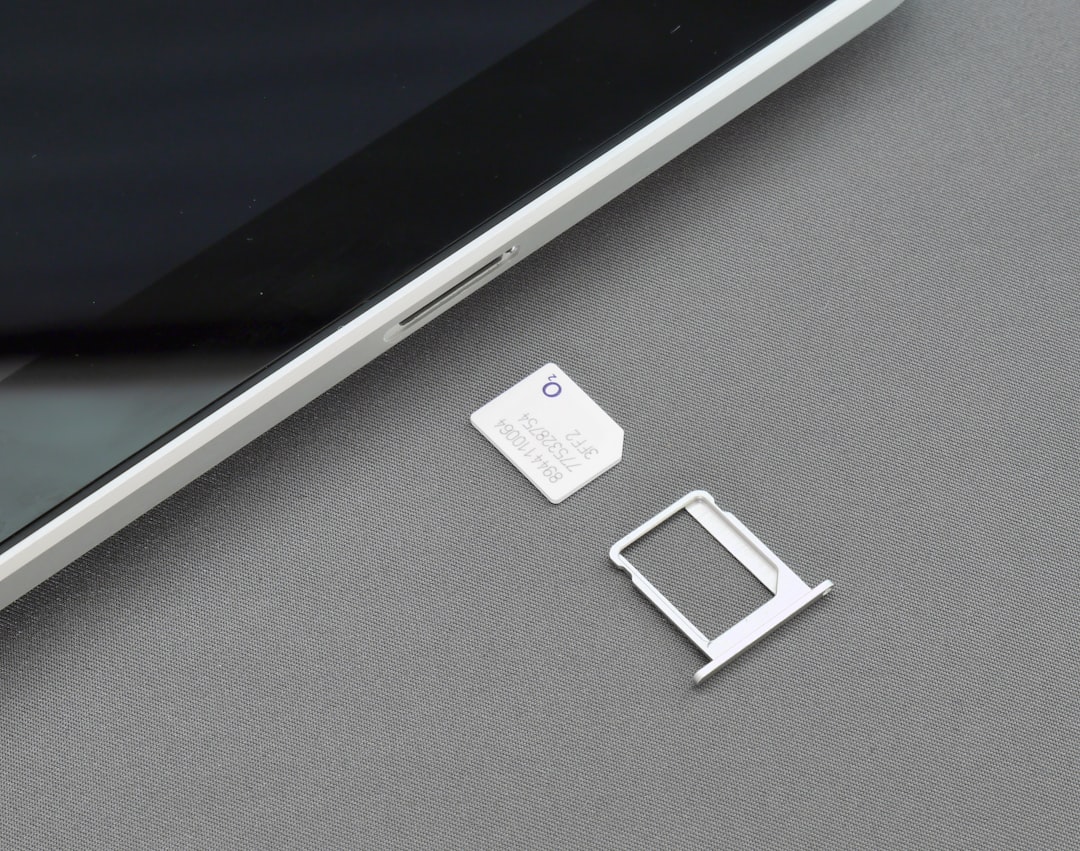


コメント